Win10系统怎么卸载更新?windows10卸载补丁图文教程
更新日期:2024-03-22 08:17:34
来源:投稿
手机扫码继续观看

微软为了能够让windows10系统更加稳定的运行,时常会推送一些更新。不过因为有些更新补丁不仅不能提供帮助,反而会给系统造成不良影响,因此不少用户都希望能卸载掉win10系统的补丁。这该如何操作呢?下面,小编就向大家分享win10系统卸载更新的具体方法。
操作步骤:
1、在win10系统下,按下WIN+X键,然后点击“程序和功能”,如下图:
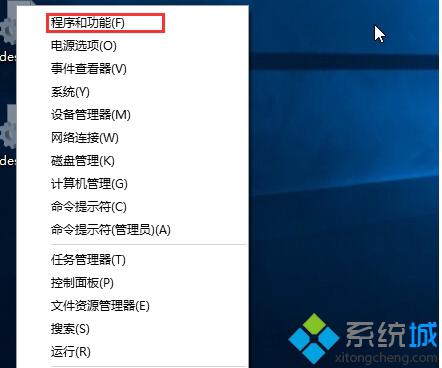
2、然后我们来到了传统卸载面板,我们点击查看已经安装的更新选项;

3、选择最近的更新,然后点击“卸载”按钮即可开始卸载。

大家可以看到,上述的卸载和win7/Win8.1都是一样的,不过等到win10系统也是逐渐在去传统面板的过程中,如果没有这个选项了,那么我们可以进入设置——“更新”——“高级”中进行卸载。
以上就是win10系统卸载更新的具体方法介绍了。方法并不复杂,有需要的用户可以按照小编的步骤一步步操作!
该文章是否有帮助到您?
常见问题
- monterey12.1正式版无法检测更新详情0次
- zui13更新计划详细介绍0次
- 优麒麟u盘安装详细教程0次
- 优麒麟和银河麒麟区别详细介绍0次
- monterey屏幕镜像使用教程0次
- monterey关闭sip教程0次
- 优麒麟操作系统详细评测0次
- monterey支持多设备互动吗详情0次
- 优麒麟中文设置教程0次
- monterey和bigsur区别详细介绍0次
系统下载排行
周
月
其他人正在下载
更多
安卓下载
更多
手机上观看
![]() 扫码手机上观看
扫码手机上观看
下一个:
U盘重装视频











